每次关闭win7电脑都从电脑右下角关闭的,比较麻烦。后面研究学习了一下如何设置电脑一键关机及其快觥终窝计捷方式,现在分享下win7电脑一键关机如何设置和电脑一键关机快捷键。
工具/原料
win7系统电脑
电脑外设设备齐全
win7电脑一键关机快捷键
1、点击电脑右下角开始菜撮劝丛食单比较麻烦,分享一个组快键盘捷键给大家,Alt+F4,按了之后会出现如下界面,然后点击确定,即可快速关闭电脑。这样比用鼠标点方面快捷了很多。
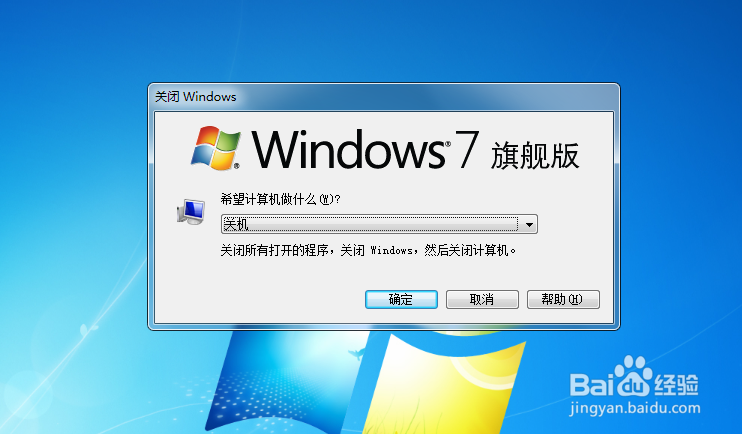
win7电脑设置一键关机快捷方式
1、想不想点击一下图标,电脑就自动关闭了,是不是有快捷神气了很多,有木有?首先在桌面的空白处单击鼠标右键,并在弹出的快捷菜单中选择“新建→快捷方式”项,如下图所示。
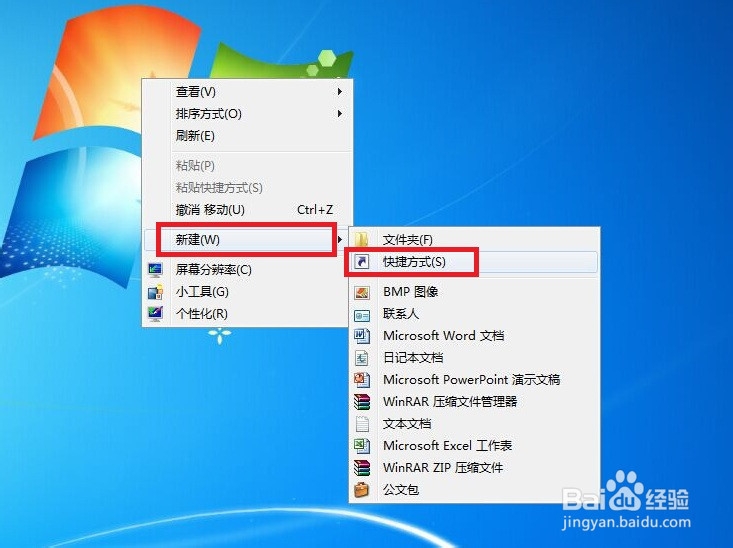
2、在打开窗口中的输入框中输入命令“shutdown -s -t 0”,不含外层引号,并且“-s”、“-t”、“0”之间都有空格,如图下图所示。
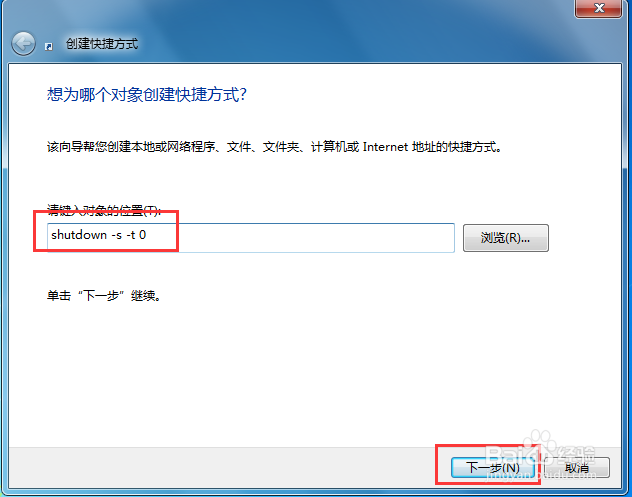
3、点击下步后,为快捷方式输入名字后点击完成按钮,如下图所示。桌面图标就多了一个快捷方式。
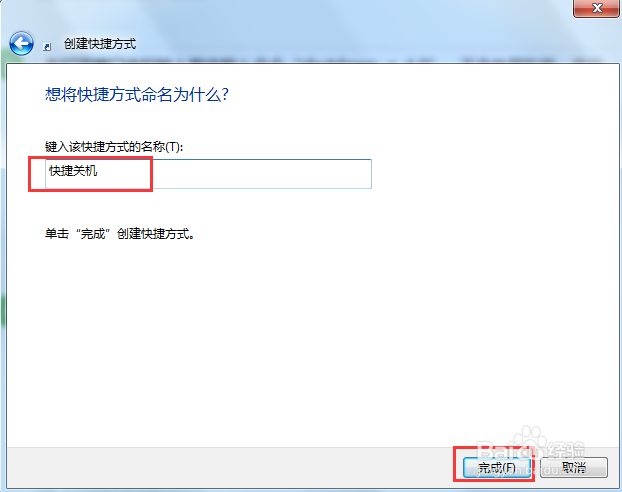
4、以后当你想关闭计算机时,直接双击桌面的“快捷关机”图标,即可不进入关机选择界面,而直接关闭系统。
